
iPad用GarageBandの追加のサウンドやループをダウンロードする
GarageBandのインストール後に、サウンドパックに付属している追加コンテンツをサウンドライブラリにダウンロードできる場合があります。
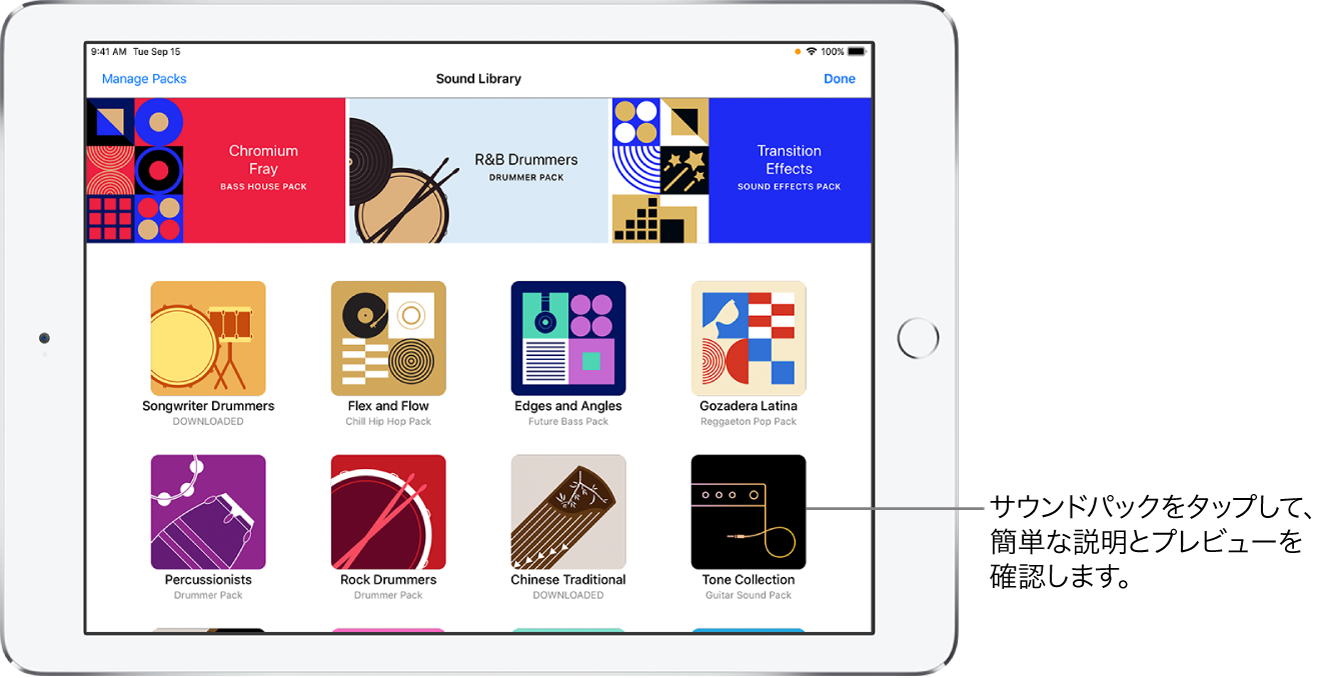
サウンドパックには、以下のようなさまざまな種類のコンテンツが含まれています:
Drums、Smart Drums、およびビートシーケンサーのドラムキット
サウンドライブラリで、iPadにサウンドパックをダウンロードしたり、それらを管理したりできます。各サウンドパックのアイコンと名前が表示され、タップすると簡単な説明とプレビューボタンが表示されます。
iPad の通知とGarageBandの数字付きのバッジによって、サウンドライブラリで使用できる新しいサウンドパックやアップデートされたサウンドパックがあることが示されます。新しいサウンドバックには「新規」というラベル、すでにダウンロード済みのサウンドパックには「ダウンロード済み」というラベルが表示されます。
また、別のデバイスで作成されたGarageBandの曲を開くなど、特定のタスクを実行するときに、サウンドパックが必要となることもあります。この場合は、必要なサウンドパックをダウンロードするかどうかを尋ねるメッセージが表示されます。
サウンドライブラリを開く
以下のいずれかの操作を行います:
ブラウザボタン
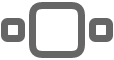 をタップし、左または右にスワイプしてから、「サウンドライブラリ」をタップします。
をタップし、左または右にスワイプしてから、「サウンドライブラリ」をタップします。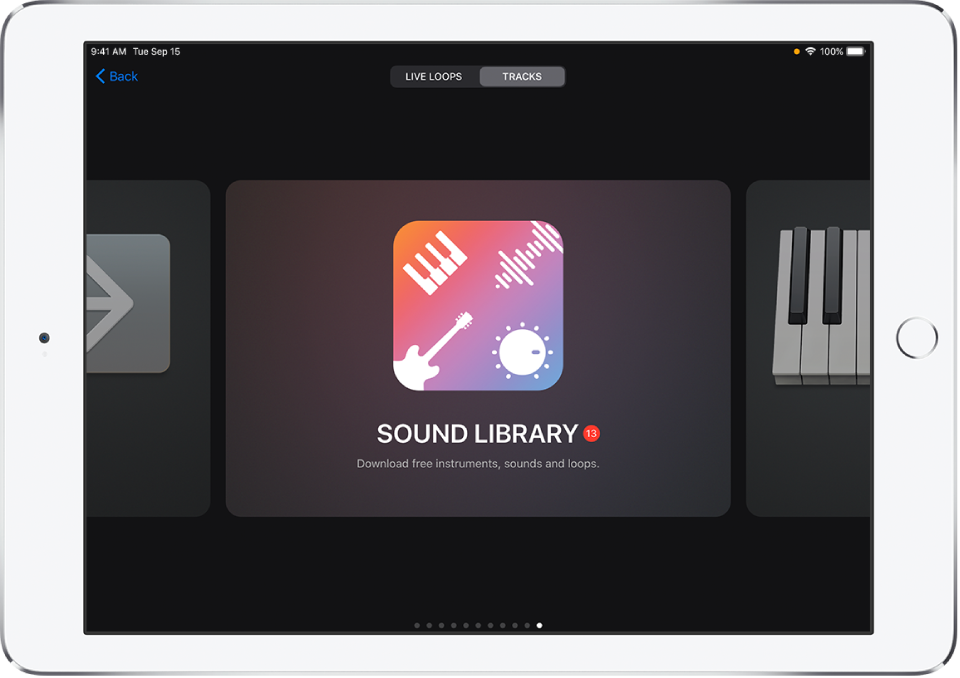
サウンドブラウザ、テンプレートブラウザ、ループブラウザ、または音源サウンドを選択できる任意の場所で、数字付きのバッジをタップします。
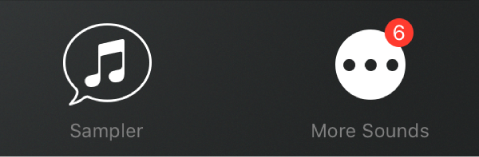
サウンドパックをダウンロードする
サウンドライブラリで、ダウンロードしたいサウンドパックをタップします。
曲を開くために必要なサウンドパックには、感嘆符付きのバッジが表示されます。
サウンドパックのサンプルを聴くには、「プレビュー」ボタンをタップします。
「入手」をタップしてサウンドパックをダウンロードします。
完了したら、「完了」をタップします。
サウンドパックを削除する
サウンドライブラリで、削除したいサウンドパックをタップしてから、「削除」をタップします。
完了したら、「完了」をタップします。
サウンドパックを管理する
ダウンロードしたサウンドパックを管理して、iPad上の空き領域を増やすことができます。リストの上部には、インストール済みのサウンドパックに使用されている領域の合計サイズが表示されます。リストには、個々のサウンドパックのサイズが表示されます。 iPad がインターネットに接続されているかどうかに関係なく、サウンドパックを削除できます。
サウンドライブラリを開き、左上隅の「パックを管理」をタップします。
以下のいずれかの操作を行います:
サウンドパックを削除する: 右上の「編集」をタップし、削除したいサウンドパックの横にある削除ボタン
 をタップしてから、「削除」をタップします。または、サウンドパック上で左にスワイプしてから、「削除」をタップすることもできます。
をタップしてから、「削除」をタップします。または、サウンドパック上で左にスワイプしてから、「削除」をタップすることもできます。サウンドパックをダウンロードする: ダウンロードしたいサウンドパックの横にある「入手」をタップします。
通知を管理する
新しいサウンドパックが入手可能になったときに受け取る通知の設定を変更できます。通知のオン/オフを切り替えたり、通知の表示方法や表示場所を選択したり、通知をグループ化する方法を選択したりできます。
GarageBandを閉じてから、「設定」Appを開きます。
「通知」をタップし、下にスクロールしてから、「通知スタイル」の下にある「GarageBand」をタップします。
GarageBand通知のさまざまな設定を変更します。